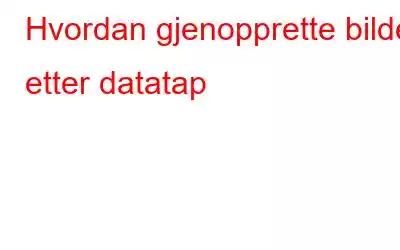Datamaskindata inkluderer alle slags filer som bilder, video, lyd, dokumenter, komprimerte filer og alt som er lagret digitalt. Datatap er en forferdelig situasjon der man mister alle de dyrebare dataene som er lagret digitalt på SD-kort, penn-stasjoner, harddisker osv. I denne veiledningen fokuserer vi på tap av data av bilder, bilder og dine dyrebare minner og hvordan gjenopprette de tapte bildene.
Før vi starter prosessen med å prøve å få tilbake slettede bilder, la oss forstå de forskjellige mulighetene for tap av data for bildene dine. Det kan være fra Pen Drive, SD-kort på kameraet eller ekstern harddisk. Prosessen med å gjenopprette slettede bilder er den samme på alle lagringsmedier og krever bruk av kraftig bildegjenopprettingsprogramvare som Systweak Photos Recovery som vil skanne de dypeste delene av lagringsenheten og trekke ut bildene som er skjult i.
Årsaker til tap av bildedata
Menneskelig feil: Dette inkluderer å trykke på feil knapp (Slett) ved en feiltakelse, utilsiktet.
Enhetsfeil: Dette inkluderer alle feilene som kunne ha blitt gjort av enheten som et kamera mens du lagrer bildene på SD-kortet, som inkluderer navngivning, opprettelse av en indeks, erstatning av bilder på allerede eksisterende bilder , osv.
Lagringsfeil: Dette inkluderer feil i produksjon eller skadede sektorer på selve lagringsenheten.
Men med innovasjoner innen teknologi er sannsynligheten stor for av enhets- og lagringsfeil har blitt kraftig redusert, men det betyr ikke at det ikke kan skje. Når det gjelder menneskelige feil, er den eneste måten å unngå dem på å være rolig hele tiden og tenke to ganger før du handler.
Hvordan lagres et bilde på lagringsenheten din?
Bilde: FreepikNår du klikker eller lagrer et bilde på datamaskinen eller en ekstern lagringsenhet som et SD-kort, er det to oppføringer for hvert bilde. Det ene er det faktiske bildet, og det andre er navnet, plasseringen og andre detaljer for det bestemte bildet. Når en fil slettes, slettes bare informasjonen om det bildet mens de faktiske bildene forblir på lagringsenheten. Bildedataene blir ikke tømt og forblir intakte.
Når du nå lagrer et nytt bilde på samme lagringsenhet, vil det se etter en plass eller se etter områder som er okkupert av de bildene hvis indeksinformasjon er fjernet og erstatter dem. Derfor bringer dette oss til t konklusjonen om at det er større sjanser for å gjenopprette bilder som nylig er slettet og ingen aktivitet har blitt utført heretter.
Forutsetninger før du prøver å gjenopprette bildene og bildene dine
Bildetap er et vanlig problem som har blitt møtt av tusenvis av mennesker, og det er noe som ikke kan unngås selv om du bruker den beste tilgjengelige lagringsenheten. Det anbefales å ta en sikkerhetskopi av bildene dine på en skylagringstjeneste eller en sekundær backuplagringsenhet, og er de beste måtene å minimere skaden som kan forårsakes av tap av bildedata. Men dette er ikke alltid tilfelle, da det kan være visse bilder som nylig ble klikket på og som ikke ble sikkerhetskopiert.
Når du finner manglende bilder, ødelagte bilder eller filer som nekter å åpne, så vet du at det finnes er en mulighet for tap av data og sørg for at du husker følgende punkter og handler deretter.
- Hvis det er en flyttbar lagringsenhet som er koblet til PC-en eller en annen enhet, løs den ut umiddelbart og stopp bruker det. Sørg for at ingen aktivitet, spesielt kopiering eller lagring av nye data, finner sted på den lagringsenheten.
- Hvis du får en melding som ber deg om å formatere kortet fordi det er ubrukelig, må du ikke formatere det.
Merk: Formatering av en lagringsenhet reduserer sjansen for å gjenopprette slettede data i større grad.
- Du kan også få ledetekster som foreslår forskjellige måter å løse denne feilen på ved å analysere lagringsenheten og utføre visse handlinger. Avvis alle disse meldingene og ikke klikk på Neste-knappen.
- Ikke bruk noen form for produsentens programvare eller tredjepartsapper for å fikse dette problemet, for det kan stabilisere og formatere lagringsenheten din og kan føre til en permanent tap av bildene dine.
- Hvis du finner nesten alle bildene dine med noen få mangler, anbefales det å ikke bla gjennom de eksisterende bildene, redigere eller flytte dem. Du kan prøve å kopiere alt innholdet og lime det inn på en annen stasjon for å lagre som kan lagres, og deretter fjerne den ødelagte lagringsenheten umiddelbart.
Hvordan gjenopprette bilder etter et datatap
Neste trinn etter at du har koblet fra lagringsenheten med tapte bilder, er å laste ned og installere Systweak Photos Recovery Software som kan hjelpe deg med å gjenopprette tapte bilder. Når du har installert programvaren, kobler du til lagringsenheten og ignorerer alle meldingene som kan vises fra operativsystemet om disk korrupsjon og formatering av stasjonen. Avbryt alle disse meldingene og følg disse trinnene nevnt nedenfor.
Trinn 1: Last ned programmet Systweak Photos Recovery ved å klikke på knappen nedenfor.
Trinn 2: Dobbeltklikk på filen som er lastet ned for å starte installasjonsprosessen.
Trinn 3 >: Utfør instruksjonene på skjermen med positive svar for å fullføre prosessen.
Trinn 4: Når det er installert, åpner du programmet og finner deretter enheten din under Harddisker eller Flyttbar Stasjoner.
Merk: Koble lagringsenheten til PC-en før du starter programmet åpent.
Trinn 5: Velg skannetypen fra Hurtigskanning og dypskanning, og klikk på Start skanning-knappen.
Merk: Det anbefales å velge alternativet for dyp skanning som vil ta mer tid, men skann de skjulte sektorene på enheten din og dette vil forbedre gjenopprettingsprosenten.
Trinn 6 : Vent til prosessen er fullført. Det vil ta mye tid avhengig av størrelsen på lagringsdisken og antall bilder den finner.
Merk: Du vil se et Stopp Skann-knappen nedenfor, som kan brukes til å stoppe skanningen i midten hvis du vil sjekke de slettede bildene.
Trinn 7: En liste over bilder som kan gjenopprettes vil vises på skjermen i appgrensesnittet. Velg hvert bilde individuelt eller klikk på avmerkingsboksen Velg alle øverst ved siden av Navn-fanen og klikk deretter på Gjenopprett-knappen nederst til høyre.
Merk: Dette programmet gir brukeren muligheten til å forhåndsvise det gjenopprettelige bildet ved å høyreklikke på det.
Trinn 8: neste trinn innebærer å velge en mappe for å lagre de gjenopprettede bildene etterfulgt av et klikk på OK-knappen.
Merk: Pass på at målmappen til de gjenopprettede bildene alltid er forskjellig fra kildemappen og om mulig prøv å lagre den på en annen stasjon for nå. Du kan kopiere dem når du har gjenopprettet alle bildene etter formatet til lagringsenheten.
Trinn 10: Prosessen vil ta tid å trekke ut alle de slettede bildene og lagre dem i målmappen du har valgt.
Og w med et kraftig program som Systweak Photos Recovery og litt flaks, selvfølgelig, ville du ha alle bildene dine på et blunk.
Siste ord om hvordan du kan gjenopprette bilder etter et datatapGjenopprette dine dyrebare minner etter et datatap er ikke garantert 100 %, men sjansene forbedres hvis du har fulgt forutsetningene og bruker Systweak Photos Recovery for Windows. Denne prosessen kan virke veldig enkel mens du leser denne artikkelen, men i virkeligheten er den ikke det. Imidlertid kan tapte data gjenopprettes hvis riktig teknikk og passende verktøy brukes, og dette har blitt oppnådd av mange brukere over hele verden. Til slutt vil vi alltid anbefale å ta en sikkerhetskopi av filene dine på en skylagringsenhet som Right Backup som kan nås fra alle enheter og steder forutsatt at du er koblet til internett. Følg oss på sosiale medier – .
Les: 0